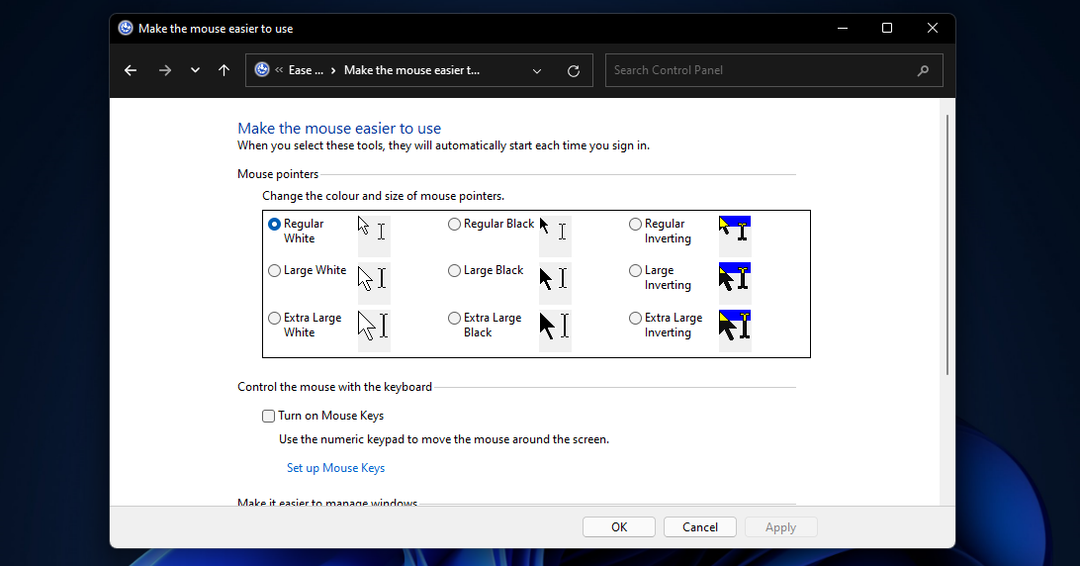- Θα πρέπει να προσαρμόσετε τις ρυθμίσεις του ποντικιού των Windows 11 σύμφωνα με την καθημερινή σας εργασία και αυτό το άρθρο θα σας δείξει τις καλύτερες μεθόδους για να το κάνετε αυτό.
- Για ένα πιο εξατομικευμένο περιβάλλον, μπορείτε να προσαρμόσετε την ευαισθησία του ποντικιού.
- Οι προηγμένες επιλογές δείκτη είναι ένας άλλος εξαιρετικός τρόπος για να δημιουργήσετε έναν μοναδικό χώρο εργασίας.
- Η συμπεριφορά των κουμπιών του ποντικιού των Windows 11 μπορεί επίσης να ρυθμιστεί εύκολα.
![Πώς να αλλάξετε τις ρυθμίσεις του ποντικιού στα Windows 11 [Εύκολος οδηγός]](/f/7866f7073805c5864c3a047ee8aacc6e.jpg)
ΧΕΓΚΑΤΑΣΤΑΣΗ ΚΑΝΟΝΤΑΣ ΚΛΙΚ ΣΤΟ ΑΡΧΕΙΟ ΛΗΨΗΣ
Αυτό το λογισμικό θα επιδιορθώσει κοινά σφάλματα υπολογιστή, θα σας προστατεύσει από απώλεια αρχείων, κακόβουλο λογισμικό, αποτυχία υλικού και θα βελτιστοποιήσει τον υπολογιστή σας για μέγιστη απόδοση. Διορθώστε προβλήματα υπολογιστή και αφαιρέστε τους ιούς τώρα με 3 εύκολα βήματα:
- Κατεβάστε το Restoro PC Repair Tool που συνοδεύεται από πατενταρισμένες τεχνολογίες (διαθέσιμο δίπλωμα ευρεσιτεχνίας εδώ).
- Κάντε κλικ Εναρξη σάρωσης για να βρείτε ζητήματα των Windows που θα μπορούσαν να προκαλούν προβλήματα στον υπολογιστή.
- Κάντε κλικ Φτιάξ'τα όλα για να διορθώσετε ζητήματα που επηρεάζουν την ασφάλεια και την απόδοση του υπολογιστή σας
- Το Restoro έχει ληφθεί από 0 αναγνώστες αυτόν τον μήνα.
Το πιο πρόσφατο λειτουργικό σύστημα είναι αρκετά εντυπωσιακό και φαίνεται ότι οι χρήστες είναι όλο και πιο ενθουσιασμένοι με τις νέες του δυνατότητες. Πείστε τον εαυτό σας ελέγχοντας το Νέες δυνατότητες των Windows 11 και οι σχετικές συμβουλές μας για ενημέρωση.
Ωστόσο, συνοδεύεται από ορισμένες προκαθορισμένες ρυθμίσεις, οι οποίες δεν ταιριάζουν πάντα στις ανάγκες των ανθρώπων. Έτσι, οι θαυμαστές της Microsoft αναρωτιούνται ποιοι είναι οι καλύτεροι τρόποι για να προσαρμόσετε τις ρυθμίσεις του ποντικιού των Windows 11.
Υπάρχουν πολλοί τρόποι για να κάνετε τη συσκευή σας να αλληλεπιδρά καλύτερα με εσάς και τον υπολογιστή σας, και αυτό το άρθρο θα παρουσιάσει τους καλύτερους. Επίσης, είναι εξαιρετικά εύχρηστα, οπότε μην ανησυχείτε μήπως δεν είστε προετοιμασμένοι.
Ποιες είναι μερικές από τις ρυθμίσεις ποντικιού των Windows 11 που μπορώ να εκμεταλλευτώ;
1. Η ταχύτητα του δείκτη
Αυτό αναφέρεται στην επιλογή των Windows που κλιμακώνει τις επιμέρους μετρήσεις από το ποντίκι στην κίνηση του δρομέα στην οθόνη. Γνωστό και ως Ευαισθησία ποντικιού, το επίπεδο ταχύτητας του δείκτη μπορεί να αλλάξει όποτε το χρειάζεστε.
Κάθε λειτουργικό σύστημα Windows έχει πολλαπλά επίπεδα ευαισθησίας ποντικιού, επομένως θα μπορείτε πάντα να τα προσαρμόζετε ανάλογα με τις ανάγκες σας.
2. Σχέδιο κύλισης
Ο σχεδιασμός κύλισης τροφοδοτείται από τον τροχό κύλισης του ποντικιού και αυτό είναι ένα από τα πιο χρησιμοποιούμενα χαρακτηριστικά. Σας επιτρέπει να μετακινηθείτε από πλευρά σε πλευρά για οριζόντια κύλιση.
Μαζί με το κανονικό αριστερό και δεξί κουμπιά, κάθε συσκευή πρέπει να έχει ένα τέτοιο κουμπί και μπορείτε να προσαρμόσετε τις ρυθμίσεις της όπως χρειάζεται.
3. Ορατότητα
Η ορατότητα του ποντικιού σας είναι ο τρόπος που εμφανίζεται στην οθόνη σας. Με τις βελτιώσεις των Windows 11, έχετε μερικές ενδιαφέρουσες και εύκολα προσαρμόσιμες επιλογές.
Μπορείτε να επιλέξετε πώς θα εμφανίζονται τα ίχνη του δείκτη (μικρή ή μεγάλη διαδρομή), είτε θέλετε είτε όχι να κρύψετε τον δείκτη κατά την πληκτρολόγηση ή εάν θέλετε ή όχι να εμφανίζεται η θέση του δείκτη όταν πατάτε ο CTRL-κλειδί.
Πώς μπορώ να αλλάξω εύκολα τις ρυθμίσεις του ποντικιού στα Windows 11;
1. Προσαρμόστε την ευαισθησία του ποντικιού μέσω του μενού ρυθμίσεων
- Πατήστε ταυτόχρονα Windows + Εγώ.
- Παω σε Bluetooth και συσκευές, μετά μεταβείτε σε Ποντίκι.

- Κοίτα στο Ταχύτητα δείκτη του ποντικιού επιλογή και, στη συνέχεια, προσαρμόστε το ρυθμιστικό ανάλογα με τις ανάγκες σας.
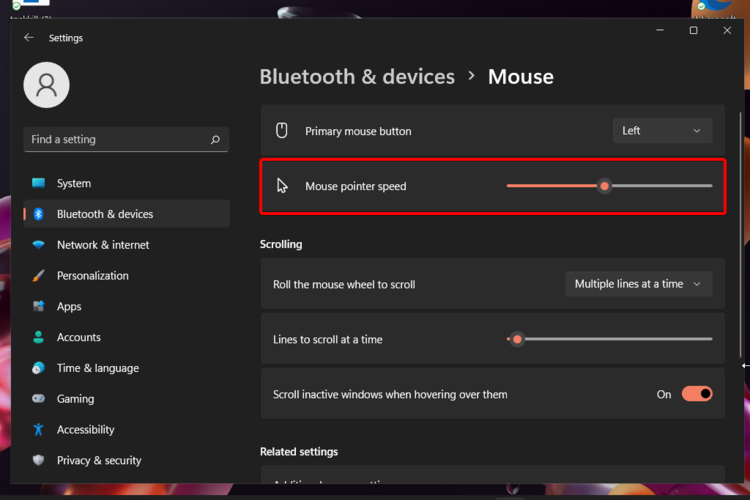
2. Προσαρμόστε τις επιλογές κύλισης
- Ανοίξτε ξανά το Μενού ρυθμίσεων πατώντας ταυτόχρονα Windows + Εγώ.
- Κάντε κλικ στο Bluetooth και συσκευές ενότητα και, στη συνέχεια, μεταβείτε σε Ποντίκι.
- Από αυτή τη σελίδα, μπορείτε επίσης να επιλέξετε να προσαρμόσετε το Ρυθμίσεις κύλισης.
- Με αυτούς τους όρους, εξετάστε τις ακόλουθες επιλογές: Περιστρέψτε τον τροχό του ποντικιού για κύλιση (όπου μπορείτε να επιλέξετε από πολλές γραμμές κάθε φορά ή Μία οθόνη τη φορά), προσαρμόστε το Γραμμές για κύλιση κάθε φορά ρυθμιστικό, ενεργοποιήστε ή απενεργοποιήστε το Κάντε κύλιση στα ανενεργά παράθυρα όταν τοποθετείτε τον δείκτη του ποντικιού πάνω τους επιλογή.
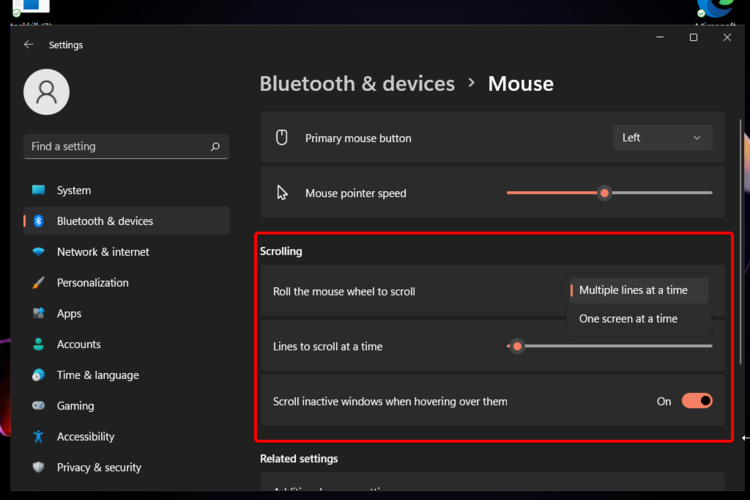
3. Προσαρμόστε τις επιλογές δείκτη μέσω του Πίνακα Ελέγχου
- Χτύπα το Windows κλειδί, μετά πληκτρολογήστε Πίνακας Ελέγχουκαι ανοίξτε το.
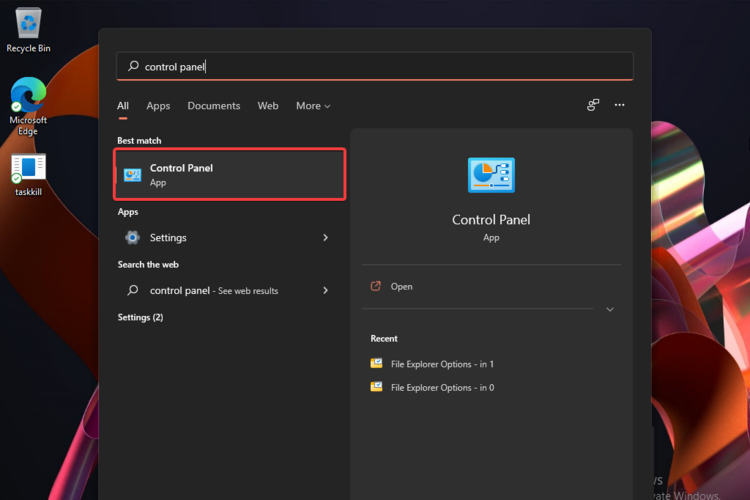
- Πλοηγηθείτε στο Υλικό και Ήχος Ενότητα.

- Κοίτα στο Συσκευές και εκτυπωτές ενότητα και μετά κάντε κλικ στο Ποντίκι.
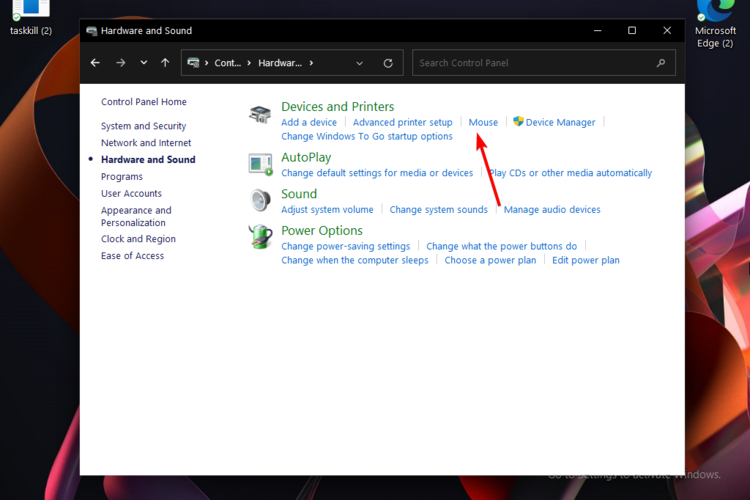
- Κάνε κλικ στο Επιλογές δείκτη αυτί.

- Εδώ, μπορείτε να προσαρμόσετε ορισμένες προδιαγραφές, όπως π.χ Κίνηση ή ορατότητα.

- Κάνε κλικ στο Ισχύουν κουμπί και μετά ενεργοποιήστε Εντάξει.
4. Εξατομικεύστε τα κουμπιά του ποντικιού με τον πίνακα ελέγχου
- Ακολουθήστε τα πρώτα 3 βήματα όπως στην προηγούμενη λύση.
- Στο Ιδιότητες ποντικιού παράθυρο, αντί για Επιλογές δείκτη καρτέλα, επιλέξτε το Κουμπιά ένας.

- Εδώ, θα βρείτε τρεις ακόμη επιλογές: Η διαμόρφωση του κουμπιού (που σας επιτρέπει να αλλάζετε το κύριο και το δευτερεύον κουμπί), το Ταχύτητα διπλού κλικ και το ClickLock.
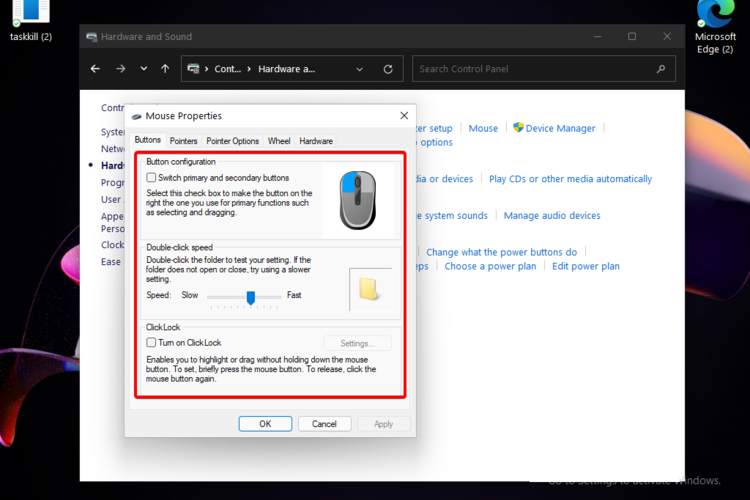
- Αφού κάνετε τις αλλαγές, κάντε κλικ στο Ισχύουν, στη συνέχεια Εντάξει.
5. Χρησιμοποιήστε λογισμικό τρίτου κατασκευαστή
Ενώ τα περισσότερα προϊόντα υποστηρίζουν τα ποντίκια τους με προεπιλεγμένο λογισμικό, κάποια άλλα είναι πιο γενικά ή μπορεί να προέρχονται από κατασκευαστή που δεν έχει φτιάξει το δικό του λογισμικό.
Εάν έχετε μια συσκευή όπως αυτή, θα χρειαστείτε έναν άλλο τρόπο για να αλλάξετε και να προσαρμόσετε τις ρυθμίσεις του ποντικιού των Windows 11. Και γιατι είναι αυτό? Επειδή τα Windows δεν έχουν ενσωματωμένες επιλογές για να το κάνουν.
Υπάρχουν πολλά διαθέσιμα εργαλεία που θα σας βοηθήσουν να προσαρμόσετε εύκολα αυτές τις επιλογές. Ωστόσο, οι παραγωγοί ετοιμάζουν τώρα τις πιο πρόσφατες εκδόσεις, οπότε θα πρέπει να περιμένετε λίγο ακόμα για να αποκτήσετε μία από αυτές.
Βεβαιωθείτε ότι παρακολουθείτε συνεχώς το περιεχόμενό μας για να βρείτε τα τελευταία νέα σχετικά με αυτό.
Ποια είναι τα πιο συνηθισμένα προβλήματα με το ποντίκι;
- Πολύ αργή ή πολύ γρήγορη κίνηση δρομέα – Αυτό μπορεί να προκύψει λόγω ακατάλληλων ρυθμίσεων ή τυχαίων σφαλμάτων. Μπορεί να λυθεί εύκολα με την υποστήριξη του Πίνακα Ελέγχου ή με την ενημέρωση των σχετικών προγραμμάτων οδήγησης. Εάν δεν είστε σίγουροι πώς να τα κρατήσετε ενημερωμένα, συνιστούμε να χρησιμοποιήσετε ένα ειδικό εργαλείο όπως π.χ DriverFix.
- Ο κέρσορας του ποντικιού παγώνει – Ο κέρσορας του ποντικιού σας θα μπορούσε επίσης να σταματήσει εντελώς να λειτουργεί. Και αυτό συμβαίνει συνήθως λόγω ενός επιπλέον φορτίου υπολογιστή.
- Ζήτημα διπλού κλικ – Αυτό το θέμα αναφέρεται σε πολύ γρήγορο ή αργό διπλό κλικ του ποντικιού. Μπορείτε να το προσαρμόσετε γρήγορα χρησιμοποιώντας την επιλογή Ταχύτητα διπλού κλικ (από τον Πίνακα Ελέγχου) που αναφέρεται παραπάνω.
- Ασυνήθιστη συμπεριφορά του δείκτη του ποντικιού - Αλλο κοινό πρόβλημα στα ποντίκια είναι η δυσλειτουργία του δρομέα. Οι κύριοι λόγοι που μπορούν να εξηγήσουν αυτό το ζήτημα είναι η ακατάλληλη περιοχή ποντικιού ή αισθητήρα γεμάτη βρωμιά.
Ορίστε λοιπόν, έχοντας έναν εύκολο οδηγό που θα σας βοηθήσει να αλλάξετε τις ρυθμίσεις του ποντικιού των Windows 11. Να είστε σίγουροι ότι οι παραπάνω επιλογές είναι οι καλύτερες που μπορείτε να βρείτε.
Επιπλέον, για να αποκτήσετε έναν πιο μοναδικό χώρο εργασίας, ρίξτε μια ματιά πώς να αλλάξετε το μοντέλο του δρομέα του ποντικιού στα Windows 11.
Οι ερωτήσεις και οι απόψεις σας είναι οι πιο σημαντικές, επομένως μην ξεχάσετε να τις μοιραστείτε μαζί μας στην παρακάτω ενότητα σχολίων.